En avril dernier, Apple a mis son iTunes à disposition sur Windows Store pour Windows 10. Depuis lors, la page officielle iTunes sur le site Web d’Apple n’offre plus la version de bureau du logiciel.
Si vous visitez la page de téléchargement officielle iTunes sur le site Web d’Apple depuis un PC fonctionnant sous Windows 10, l’icône Get it from Microsoft vous permet de vous rediriger vers l’application Windows Store sous Windows 10. Bien que la version de l’application soit légèrement plus légère sur les ressources système et ne Ne vous embêtez pas avec l’invite de mise à jour de logiciels Apple, elle comporte son lot de problèmes.

Le problème est que, selon plusieurs utilisateurs, la version d'application d'iTunes n'est pas aussi stable que la version de bureau d'iTunes. Bien que vous puissiez résoudre la plupart des problèmes en réinitialisant ou en réparant l'application iTunes, la plupart des utilisateurs n'en sont pas satisfaits. Une visite rapide de la page de révision de l'application iTunes dans le Windows Store révèle que les utilisateurs rencontrent de nombreux problèmes avec l'application iTunes.
Les utilisateurs qui estiment que la version de bureau (iTunes classique) proposée directement par Apple est plus stable que la version de l'application seront heureux de savoir qu'il existe un moyen de télécharger le programme iTunes directement à partir d'Apple sans se rendre dans le Windows Store. En bref, il est possible de télécharger la version de bureau iTunes directement à partir d’Apple, même si vous utilisez Windows 10.
Téléchargez iTunes pour Windows 10 sans utiliser le Windows Store
Suivez les instructions ci-dessous pour télécharger la dernière version du programme iTunes pour Windows 10 à partir d’Apple sans télécharger la version du Windows Store.
Étape 1: Ouvrez le navigateur Edge sur votre PC Windows 10, puis visitez cette page de téléchargement officielle iTunes.
Étape 2: Une fois la page entièrement chargée, cliquez avec le bouton droit de la souris sur l’endroit et cliquez sur l’option Inspecter l’élément . Cela ouvrira les outils de développement.

Étape 3: Cliquez sur Autres outils (flèche vers le bas, comme indiqué dans l’illustration ci-dessous), puis cliquez sur Émulation pour ouvrir sa page.
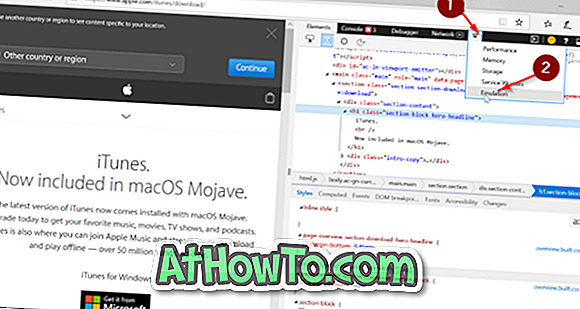
Étape 4: Dans la section Mode, sélectionnez Internet Explorer 11 dans la liste déroulante Chaîne de l'agent d'utilisateur .
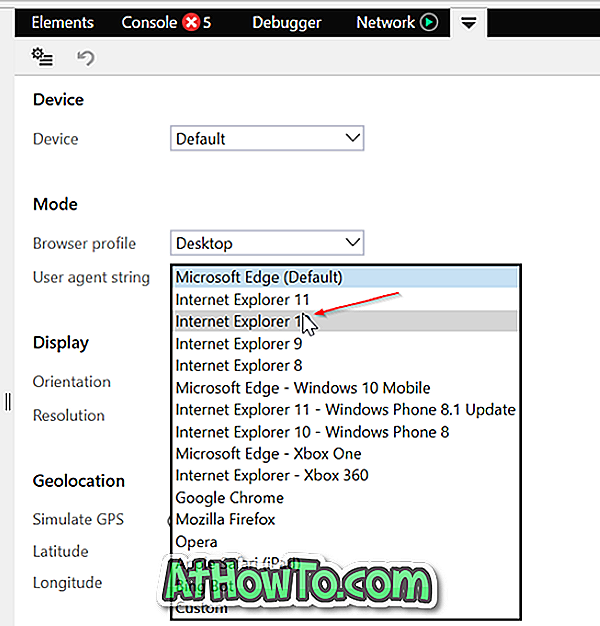
Étape 5: La page de téléchargement iTunes devrait automatiquement s'actualiser et afficher le bouton Télécharger maintenant. Cliquez sur le bouton Télécharger maintenant pour commencer à télécharger la version de bureau iTunes. La taille de l'installation est d'environ 260 Mo.
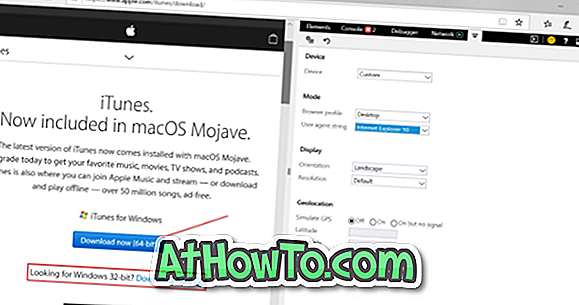
Si vous visitez la page Web sur un PC exécutant Windows 10 64 bits, la page propose automatiquement le programme d'installation 64 bits par défaut. Si vous avez besoin du 32 bits, cliquez sur le bouton «Looking for 32-bit? Cliquez ici ”link.
Étape 6: Lorsque vous exécutez le fichier d’installation, vous pouvez obtenir la fenêtre suivante. Cliquez sur Continuer l'installation en dehors du lien Store pour commencer l'installation de la version classique de bureau d'iTunes.















